Merkitsemättömät henkilöt -näkymä
Voit merkitä nimiä kuviin, joista kasvojen alue on tunnistettu automaattisesti.
Voit siirtyä Merkitsemättömät henkilöt (Unregistered People) -näkymään napsauttamalla näytön vasemmassa reunassa päävalikon kohtaa Merkitsemättömät henkilöt (Unregistered People).
 Huomautus
Huomautus
- Tunnistetaan henkilöitä (Identifying people) näkyy näytössä Merkitsemättömät henkilöt (Unregistered People) -näkymän sijaan kuva-analyysin aikana.
- Kuva-analyysi käsittelee ainoastaan JPEG-, TIFF- ja PNG-kuvatiedostot, jotka on tallennettu kuva-analyysiin käytettäviin kansioihin tai niiden alikansioihin. Lisätietoja kuva-analyysin sisällytettävien kansioiden asettamisesta on kohdassa "Kuva-analyysin asetukset (Image Analysis Settings) -välilehti".
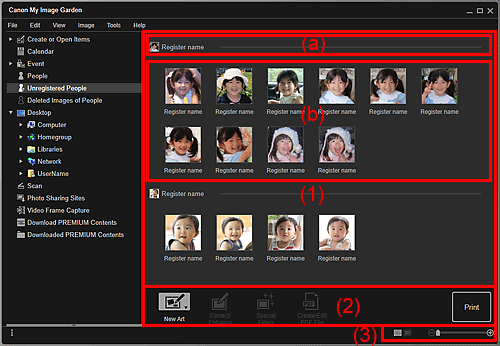
-
(1) Ryhmittely henkilöittäin -alue
- (a) Mallikuvan pienoiskuva-alue
- (b) Pienoiskuva-alue
- (2) Toimintapainikkeet
- (3) Näytön koon asetuspalkki
(1) Ryhmittely henkilöittäin -alue
Näyttää samaan henkilöön liittyvät kuvaryhmät.
 Huomautus
Huomautus
- Jos haluat muuttaa ryhmien näyttöjärjestystä, napsauta aluetta hiiren kakkospainikkeella, valitse avautuvasta valikosta Lajittele (henkilöittäin) (Sort (By People)) ja valitse sitten Tallennetussa järjestyksessä (In Saved Order) tai Esiintymistiheyden mukaan (In Order of Frequency).
- (a) Mallikuvan pienoiskuva-alue
-
Näyttää pienoiskuvan kasvojen alueesta saman henkilön kuviksi tunnistettujen kuvien ensimmäisestä tunnistetusta kuvasta.
Voit lisätä nimen pienoiskuva-alueella samaksi henkilöksi tunnistettuihin kuviin valitsemalla Lisää nimi (Register name) ja kirjoittamalla halutun nimen.
 Huomautus
Huomautus- Jos haluat kerralla siirtää kaikki samaan henkilöön liittyvät kuvat Poistetut henkilöiden kuvat (Deleted Images of People) -näkymään, vedä ja pudota pienoiskuva näytön vasemmassa reunassa päävalikon Poistetut henkilöiden kuvat (Deleted Images of People) -kohtaan.
- Jos haluat kerralla siirtää kaikki samaan henkilöön liittyvät kuvat toisen henkilön ryhmään, vedä ja pudota pienoiskuva kohdehenkilön ryhmään.
- (b) Pienoiskuva-alue
-
Näyttää pienoiskuvat saman henkilön kuviksi tunnistettujen kuvien kasvojen alueista ryhmänä.
Voit lisätä henkilön nimen kuva kuvalta valitsemalla Lisää nimi (Register name) ja kirjoittamalla halutun nimen.
 Huomautus
Huomautus- Kun avaat valikon napsauttamalla pienoiskuvaa hiiren kakkospainikkeella ja valitset Poista (Delete), kuva poistetaan Merkitsemättömät henkilöt (Unregistered People) -näkymästä. Poistetut kuva siirretään Poistetut henkilöiden kuvat (Deleted Images of People) -näkymään.
- Voit myös vetää ja pudottaa pienoiskuvan näytön vasemmassa reunassa päävalikon Poistetut henkilöiden kuvat (Deleted Images of People) -kohtaan.
- Voit myös yhdistää pienoiskuvan toisen henkilön ryhmään vetämällä ja pudottamalla sen.
(2) Toimintapainikkeet
 Huomautus
Huomautus
- Uusi teos (New Art) ja Luo/muokkaa PDF-tiedost. (Create/Edit PDF File) näkyvät vain pienoiskuvanäkymässä.
- Määritä henkilö (Specify Person) ja
 (edellinen/seuraava tiedosto) näkyvät vain tietonäkymässä.
(edellinen/seuraava tiedosto) näkyvät vain tietonäkymässä. - Korjaa/paranna (Correct/Enhance)-, Erikoissuodattimet (Special Filters)- ja Luo/muokkaa PDF-tiedost. (Create/Edit PDF File) -vaihtoehdot ovat valittavissa vain silloin, kun kuva on valittuna.
 Uusi teos (New Art)
Uusi teos (New Art)-
Voit luoda kuvista kollaaseja, kortteja ja muita kohteita.
Valitse luotava kohde, kun haluat avata Valitse malli ja paperi (Set Design and Paper) -valintaikkunan, jossa voit asettaa luotavalle kohteelle mallin ja muita tietoja.
Kun asetus on tehty, näyttöön tulee kohteen muokkausnäyttö.
 Korjaa/paranna (Correct/Enhance)
Korjaa/paranna (Correct/Enhance)- Näyttää Korjaa/paranna kuvia (Correct/Enhance Images) -ikkunan, jossa voit korjata tai parantaa kuvia.
 Erikoissuodattimet (Special Filters)
Erikoissuodattimet (Special Filters)- Näyttää Kuvasuodattimet (Special Image Filters)-ikkunan, jossa voit parantaa kuvia erikoissuodattimien avulla.
 Luo/muokkaa PDF-tiedost. (Create/Edit PDF File)
Luo/muokkaa PDF-tiedost. (Create/Edit PDF File)- Näyttää Luo/muokkaa PDF-tiedost. (Create/Edit PDF File) -näkymän, jossa voit luoda PDF-tiedostoja.
 Määritä henkilö (Specify Person)
Määritä henkilö (Specify Person)- Näyttää esikatselussa valkoisen kehyksen, jonka avulla voit määrittää henkilön kasvojen alueen ja lisätä nimen.
- Tulosta (Print)
- Näyttää tulostusasetusten valintaikkunan, jossa voit tulostaa kuvia.
 (edellinen/seuraava tiedosto)
(edellinen/seuraava tiedosto)- Vaihtaa näytettyä kuvaa, kun useita kuvia on tunnistettu.
(3) Näytön koon asetuspalkki
 (pienoiskuvanäkymä)
(pienoiskuvanäkymä)- Vaihtaa näkymän kuvien pienoiskuviin.
 (tietonäkymä)
(tietonäkymä)- Vaihtaa näkymän kuvan esikatseluun.
 (koko kuvan näkymä)
(koko kuvan näkymä)- Kun tietonäkymä on avattuna, esikatselu sovitetaan alueen kokoon.
 (pienennä/suurenna)
(pienennä/suurenna)- Voit pienentää tai suurentaa näyttökokoa napsauttamalla kohtaa
 (pienennä) tai
(pienennä) tai  (suurenna). Voit myös säätää näyttökokoa vapaasti vetämällä liukusäädintä.
(suurenna). Voit myös säätää näyttökokoa vapaasti vetämällä liukusäädintä.

